هل سئمت البحث عن أداة نهائية من شأنها تغيير حجم الفيديو إلى مربع بالإضافة إلى تقديم أدوات رائعة تجعل الفيديو الخاص بك رائعًا تمامًا؟ اتركه هنا ، لأنه بعد قراءة هذا المقال ، سوف تكون على دراية بالبرنامج الذي سيكون الأفضل لك ولاحتياجاتك. نحن نعلم كم هو مزعج أن يكون لديك أدوات منفصلة لاقتصاص الفيديو وتحسينه وتحويله. يبدو أن الفيديو الخاص بك يحتاج إلى الانتقال من طريقة إلى أخرى للحصول على التعديل المثالي الذي تحتاجه لأن محرر الفيديو لديك ليس موثوقًا به.
شيء جيد أنك وصلت إلى هذا المنشور! لأنه ، أثناء استعراضك لهذه المقالة ، ستتمكن من التعرف على أدوات تحرير الفيديو الممتازة الثلاثة الكل في واحد والتي لن تقتصر على اقتصاص الفيديو على شكل مربع ولكنه ينتج إخراج فيديو يتم تحريره بشكل مثالي في نفس الوقت. وهكذا ، دون مزيد من التأخير ، دعنا نبدأ ونرى كيف افايد محول الفيديو, العرض الأول، و موفي قم بالعمل بشكل جيد.
الجزء 1. قم بقص الفيديو الخاص بك إلى مربع باستخدام محول الفيديو AVAide الهائل
ال افايد محول الفيديو هو برنامج مشهور نظرًا لقدرته النهائية على تغيير حجم الفيديو إلى مربع وإنتاج مخرجات الفيديو والصوت بشكل مثالي. إنها أداة متعددة الوظائف يمكن استخدامها كمحول ، DVD ripper ، صانع ثلاثي الأبعاد ، GIF ، أفلام ، صور مجمعة للفيديو ، ومحرر رائع حيث يمكنك اقتصاص الفيديو وتقليمه وضغطه ودمجه وعكسه وتدويره وتحسينه أبعد من الكمال! علاوة على ذلك ، يمكنك ذلك اقتصاص مقاطع الفيديو بدون علامة مائية. يجد الكثيرون هذه الميزة المترابطة جديرة بالثناء للغاية وجعلوا المستخدمين الآخرين يتحولون إلى هذه الأداة.
ميزة أخرى بارزة يجب أن تتطلع إليها هي عملية التحويل السريع السرعة. تخيل أنك قمت بتحويل ملفك في أقل من دقيقة ، وسيكون تحويل قائمة تشغيل معينة أسرع من دقيقتين! من الآن فصاعدًا ، كيفية اقتصاص مربع فيديو باستخدام امتداد افايد محول الفيديو؟ انظر الخطوات التفصيلية أدناه.
- قم بقص مقاطع الفيديو بشكل مختلف وفقًا لاحتياجاتك.
- إنه يوفر الكثير من أدوات التحرير إلى جانب الاقتصاص.
- احصل على دعم واسع لأكثر من 300 تنسيق مختلف.
- ميزات متعددة أثناء التنقل.
- أكثر البرامج أمانًا لأجهزة Mac و Windows و Linux OS الخاصة بك.
الخطوة 1قم بتنزيل البرنامج الآن!
احصل على الأداة على جهازك بالنقر فوق أزرار التنزيل أعلاه. قم بتثبيته بسرعة باتباع الإرشادات الموضحة.
الخطوة 2ضع ملف (ملفات) الفيديو في
قم بتشغيل الأداة وتحميل الملفات في هذا المحرر لاقتصاص الفيديو في مربع. لوضع الملفات ، يمكنك سحبها وإفلاتها في المركز أو النقر فوق ملف إضافة ملفات زر لتحميل ملف واحد أو مجلد ملفات.
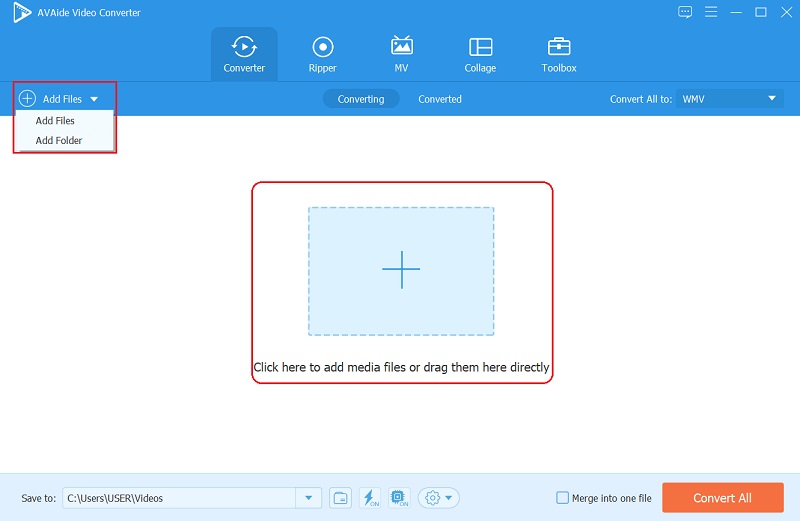
الخطوه 3قص الفيديو الآن
على مقاطع الفيديو التي تم تحميلها ، انقر فوق نجمة رمز للوصول إلى نافذة الاقتصاص. ستظهر لك الواجهة التالية هوية الفيديو ، حيث سترى كيف من المفترض أن يكون الإخراج. اختر 1: 1 للحصول على المربع الموجود في ابعاد متزنة، ثم اجعله مركزيًا بالنقر فوق مركز الفيديو أيقونة. بعد ذلك ، ضرب موافق زر بعد الحصول على نسبة العرض إلى الارتفاع المربع لتطبيق التغييرات.
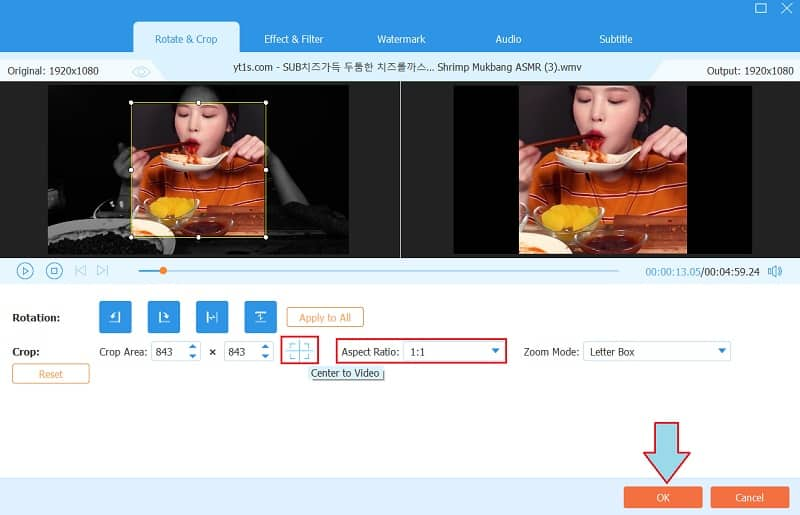
الخطوة 4تحويل إلى حفظ
تحتاج إلى الضغط على زر تحويل الكل هذه المرة لحفظ التغييرات التي أجريتها. ومن ثم ، إذا كنت ترغب في تغيير تنسيق الإخراج الخاص بك ، فيمكنك النقر فوق ملف تحويل الكل إلى واختر من بين مئات تنسيقات الفيديو أو الأجهزة الموجودة في القائمة.
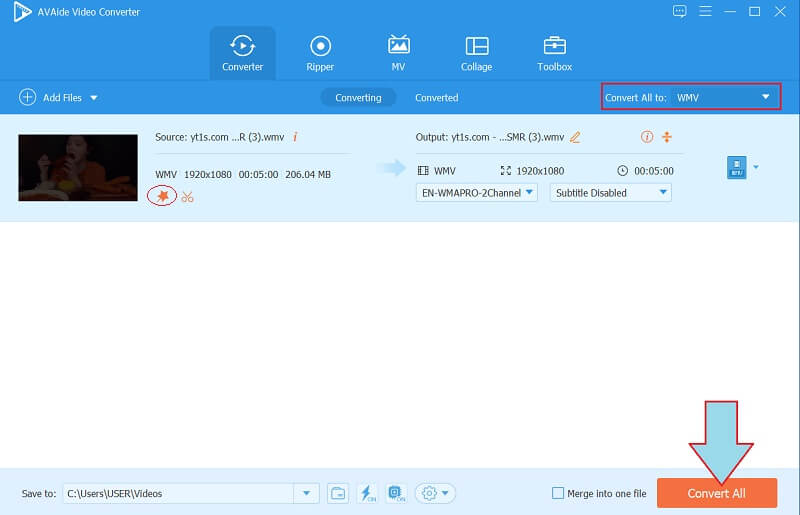
الخطوة الخامسةمشاركة الإخراج (اختياري)
إذا كنت ترغب في مشاركة ملف الفيديو عبر الإنترنت ، فانتقل إلى محولة جزء. ثم ، انقر فوق شارك رمز في الملف واختر من بين قائمة الشبكات بعد ذلك.
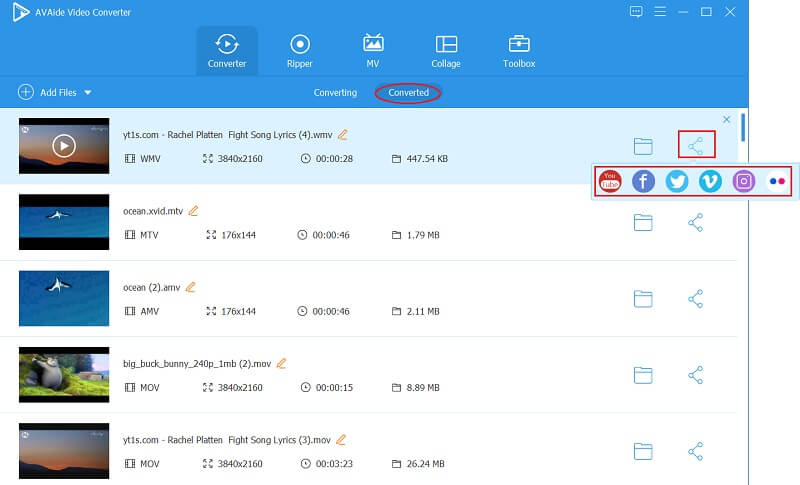
الجزء 2. قص الفيديو إلى مربع من خلال العمل مع موفي العظيم
هل فكرت في كيفية قيام iMovie بقص الفيديو في شكل مربع؟ حسنًا ، هذا البرنامج السحري على نظام Mac سوف يتركك في حالة من الرهبة. علاوة على ذلك ، هذا برنامج مطلوب على أجهزة Apple ، لأنه يوفر مئات الإعدادات المسبقة والميزات التي ستجعل المستخدمين راضين للغاية. في غضون وقت قصير ، ستتمكن من فهم واجهته وإتقانها ، لا سيما قدرتها على الاقتصاص. سواء كنت تستخدمه على جهاز iPhone أو Mac الخاص بك ، فإن الإخراج سيحصل على النتيجة المثالية التي تهدف إليها. وبالتالي ، إذا كنت تريد معرفة كيفية تحقيق مقطع فيديو مثالي باستخدامه ، فراجع الإرشادات أدناه.
الخطوة 1قم بتشغيل الأداة على جهاز Mac الخاص بك ، ودعنا نرى كيفية اقتصاص مقطع فيديو على شكل مربع في iMovie. ابدأ بالنقر فوق خلق جديد إبداع جديد ومن بعد فيلم للقيام بالمشروع الجديد.
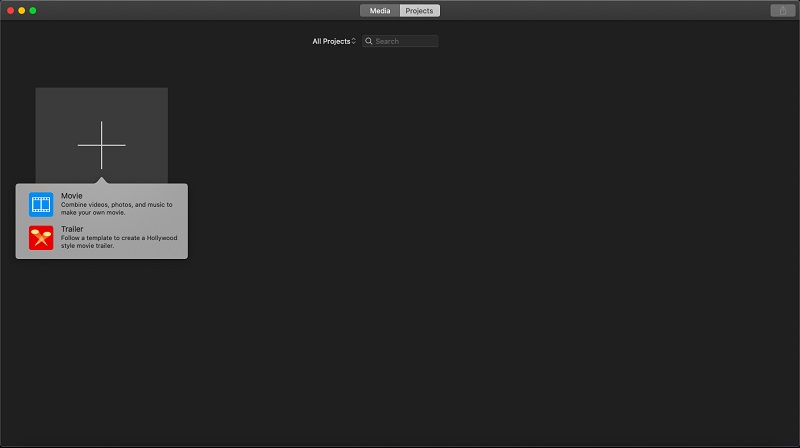
الخطوة 2المضي قدما وضرب وسائط الاستيراد لتحميل الملف. بمجرد دخول الملف ، انقر فوق ا & قتصاص رمز ، ثم تنقل بحرية في شريط الاقتصاص حتى تصل إلى المربع المثالي الذي تستهدفه. لتطبيق المحصول ، اضغط على التحقق من بجوار إعادة ضبط.
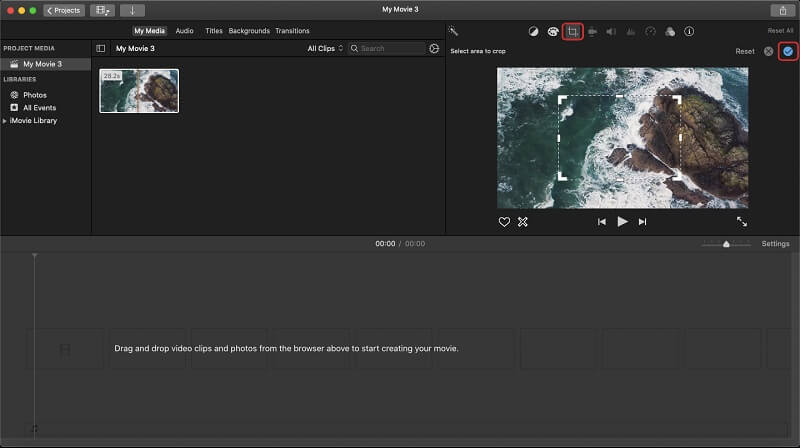
الخطوه 3لحفظ الملف ، يجب النقر فوق ملف شارك زر في الزاوية اليمنى العليا. ثم اختر تصدير ملف> التالي> حفظ.
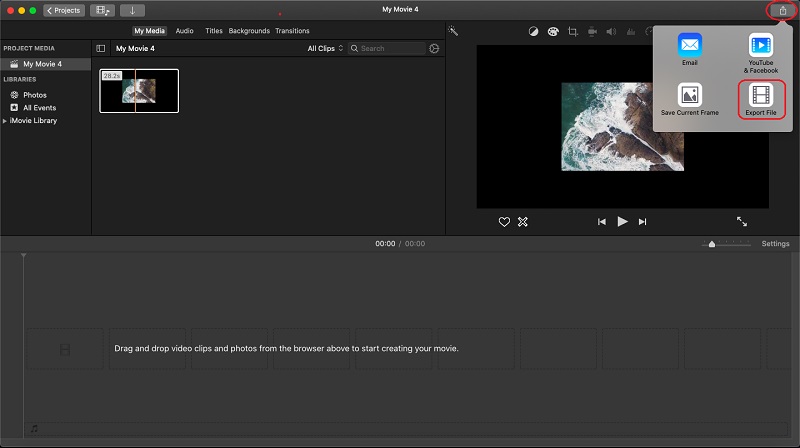
الجزء 3. كيفية قص الفيديو إلى مربع باستخدام برنامج Premiere Pro القوي
برنامج Adobe Premiere المحاصيل الفيديو إلى مربع باستخدام المؤشر بحرية. علاوة على ذلك ، سيمنحك هذا البرنامج القوي النتيجة المهنية التي يتوق إليها الجميع. على الأرجح ، لديك فكرة عن كيفية توجيه هذا البرنامج ، ونعم ، إنه صعب للغاية في البداية ، وعلى عكس الأدوات السابقة ، يبدو محيرًا بعض الشيء. وبالتالي ، لا ينبغي أن يثنيك هذا عن استخدامه ، لأنه يوفر أدوات قوية يعرفها المحترفون. يقدم Premiere إنشاء مقاطع فيديو رائعة من خلال تحريرها بدقة باستخدام تأثيرات وإبرازات مثالية. وبالتالي ، دعونا نرى الإرشادات أدناه لنرى كيف يعمل على قص الفيديو.
الخطوة 1افتح الأداة وتعرف على كيفية اقتصاص الفيديو على شكل مربع في Premiere. للقيام بذلك ، يمكنك سحب الملف من التخزين الخاص بك وإفلاته مباشرة عليه.
الخطوة 2انقر بعد ذلك على ملف تأثير، ومن بعد تحول، ومن بعد ا & قتصاص. في الجزء المتوسط ، امسك شريط الاقتصاص بحرية وحرك جوانبه لقص الأجزاء غير المرغوب فيها حتى تحصل على المربع المثالي في الزاوية المفضلة لديك.
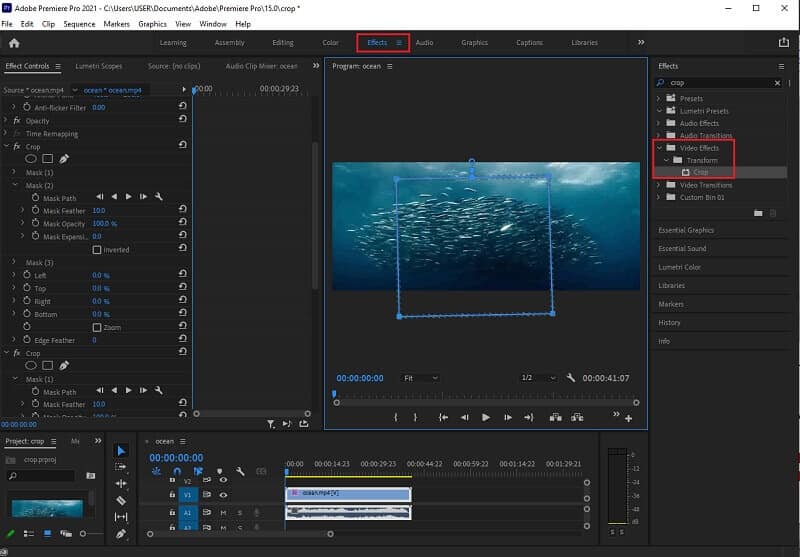
الخطوه 3يمكنك أخيرًا حفظ الملف الذي تم اقتصاصه بالنقر فوق يصدر زر. انتظر حتى تنتهي عملية التشفير ، ثم تحقق من مساحة التخزين التي ستظهر لك الأداة.
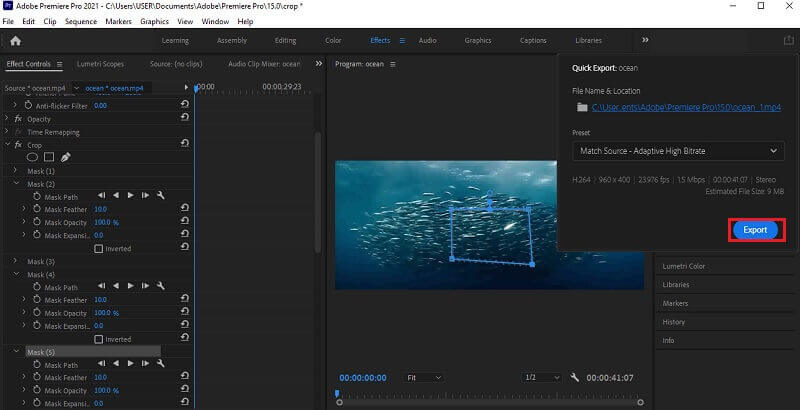
الجزء 4. أسئلة وأجوبة حول اقتصاص مقاطع الفيديو إلى المربع
كيفية اقتصاص مقطع فيديو إلى مربع باستخدام Quicktime؟
لن يكون قص الفيديو باستخدام QuickTime سهلاً لأن هذا البرنامج لا يمكنه القيام بذلك بشكل مباشر. ومع ذلك ، انقر للتعلم كيفية اقتصاص مقاطع فيديو QuickTime على نظام Mac.
لماذا لا يمكنني الحصول على مربع كامل عند اقتصاص الفيديو الخاص بي؟
للحصول على مربع كامل ، يجب أن يكون لديك نسبة عرض إلى ارتفاع 1: 1. ومن ثم ، إذا كنت لا تزال غير قادر على الحصول عليه مع الأداة التي تستخدمها ، فاستخدم افايد محول الفيديو!
هل يمكنني قص الفيديو في المربع على جهاز iPhone الخاص بي بدون تطبيق اقتصاص؟
نعم. تحتوي أجهزة iPhone التي تعمل بنظام التشغيل iOS 15 أو أعلى على أداة قص مدمجة في تطبيق الصور.
ها أنت ذا ، أفضل ثلاث أدوات قص من شأنها اقتصاص مقاطع الفيديو الخاصة بك في مربع! حان دورك لاختيار أيهما يناسبك. ومن ثم ، فإننا نوصي بأفضل فيديو محول نسبة العرض إلى الارتفاع, افايد محول الفيديو، لأنه الأكثر تنوعًا لنظامي التشغيل Windows و Mac! حاول أن تصدق ذلك!
مربع أدوات الفيديو الكامل الخاص بك الذي يدعم أكثر من 350 تنسيقًا للتحويل بجودة لا مثيل لها.
اقتصاص الفيديو وتغيير حجمه
- أفضل 8 أدوات تحويل لملفات GIF لنظامي التشغيل Windows و Mac
- كيفية تغيير حجم مقاطع الفيديو أو اقتصاصها في Instagram
- على دراية بكيفية تغيير نسبة العرض إلى الارتفاع للفيديو
- كيفية اقتصاص وتغيير حجم مقاطع الفيديو على Android
- كيفية قص مقاطع الفيديو في Premiere Pro
- كيفية قص مقاطع الفيديو على iMovie
- كيفية اقتصاص مقاطع الفيديو على نظام Mac
- كيفية قص مقطع فيديو في QuickTime
- أفضل 5 محولات مذهلة لنسبة العرض إلى الارتفاع لقص مقاطع الفيديو الخاصة بك بشكل كبير
- كيفية تغيير نسبة العرض إلى الارتفاع في Windows Movie Maker
- كيفية تغيير حجم الفيديو في برنامج فوتوشوب
- كيفية قص فيديو MP4 بطريقة رائعة
- كيفية استخدام Ffmpeg لتغيير حجم مقاطع الفيديو الخاصة بك
- كيفية قص الفيديو بدون علامة مائية
- كيفية قص مقطع فيديو على نظام Windows
- كيفية قص مقاطع الفيديو في Windows Meida Player
- كيفية اقتصاص مقاطع الفيديو إلى مربع
- كيفية اقتصاص مقاطع الفيديو في After Effects
- كيفية قص مقاطع الفيديو في DaVinci Resolve
- كيفية قص مقاطع الفيديو في OpenShot
- كيفية اقتصاص مقاطع الفيديو باستخدام Kapwing
- كيفية قص مقاطع فيديو Snapchat
- كيفية استخدام VLC Crop Videos
- كيفية قص مقاطع فيديو Camtasia
- كيفية استخدام OBS Crop Videos
- كيفية استخدام Ezgif Resize Videos
- كيفية تغيير نسبة العرض إلى الارتفاع في Final Cut Pro



 تحميل آمن
تحميل آمن


